- Forfatter Jason Gerald [email protected].
- Public 2024-01-19 22:13.
- Sist endret 2025-01-23 12:42.
Å lage sidetitler er ikke så vanskelig, men du må følge spesifikke retningslinjer, avhengig av stilretningslinjene som professoren eller professoren din ber om. De tre viktigste retningslinjene for skrivestil er skrivestilen fra American Psychological Association (APA), skrivestilen for Modern Language Association (MLA) og skrivestilen i Chicago. Ta kontakt med din professor eller professor hvis du ikke er sikker på hvilken skrivestil du vil ha, selv om APA vanligvis brukes i vitenskapelige artikler, MLA brukes i humanitære artikler og Chicago brukes i religiøse artikler.
Steg
Metode 1 av 3: Opprette en HVA Tittelside
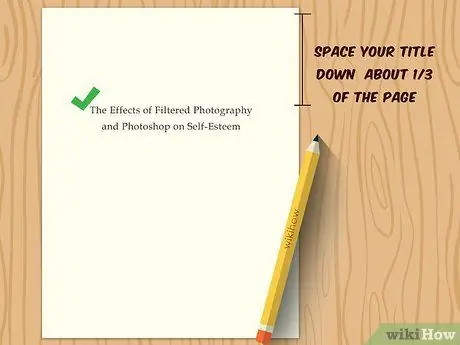
Trinn 1. La det stå et mellomrom for tittelen på siden
Bruk Enter -tasten for å slippe tittelen ned. Tittelen skal skrives omtrent 1/3 av veien fra toppen av siden.
- Hvis tittelen din er veldig lang eller har et kolon i midten, kan du skrive den på to linjer.
- Eliminer ekstra ord og forkortelser. I APA -skrivestil bør du være så kortfattet som mulig.
- Bruk store bokstaver for titler. Dette betyr at du skriver ned viktige ord, for eksempel substantiv, verb, adverb og adjektiv med store bokstaver. Imidlertid bør du ikke bruke store ord som ikke er viktige, for eksempel artikler (a, an og), preposisjoner og konjunksjoner. I utgangspunktet bruker du ikke store bokstaver som har tre bokstaver eller færre, med mindre de er i begynnelsen av tittelen eller etter et skilletegn.
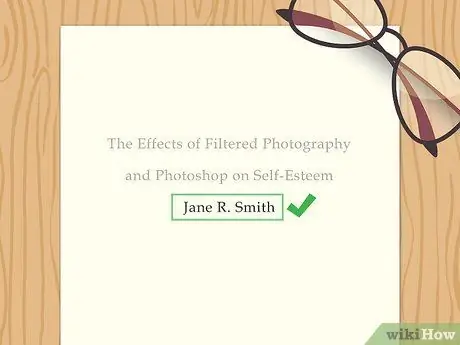
Trinn 2. Skriv navnet ditt under tittelen
Trykk på Enter -tasten én gang. Skriv inn navnet ditt. Du bør bruke ditt fornavn, mellomnavn og etternavn. Unngå titler som "Dr."
- Hvis mer enn én person er ansvarlig for denne artikkelen, må du inkludere alle navnene på forfatterne.
- Skill de to navnene med ordet og. Skill tre eller flere navn med komma og plasser ordet og mellom de to siste navnene.
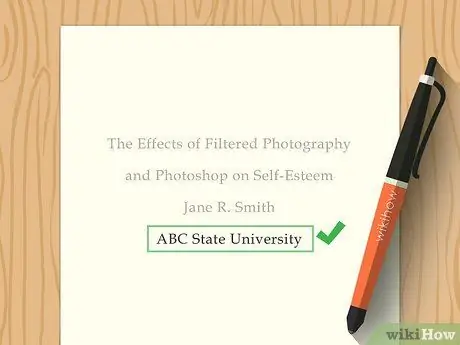
Trinn 3. Legg til institusjonen din
Institusjon er ditt universitet eller en annen organisasjon du forholder deg til. I utgangspunktet forteller du leseren hvor du gjør mesteparten av forskningen din.
- Hvis du har flere forfattere som har samme institusjon, skriver du navnet på institusjonen etter at du har listet opp navnene på forfatterne.
- Hvis du har flere forfattere ved forskjellige institusjoner, må du skille forfatterens navn og skrive forfatterens universitetsnavn under forfatterens navn.
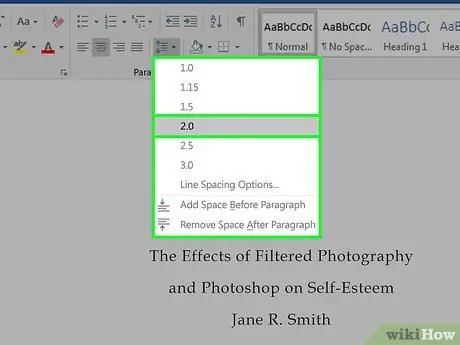
Trinn 4. Dobbel plass på tittelsiden
Blokker teksten din. I knappene for justering av avsnitt, under kategorien Hjem i Word -dokumentet, velg knappen Linjeavstand. Velg "2" under rullegardinmenyen for linjeavstand. Teksten din skal nå være mellomrom.
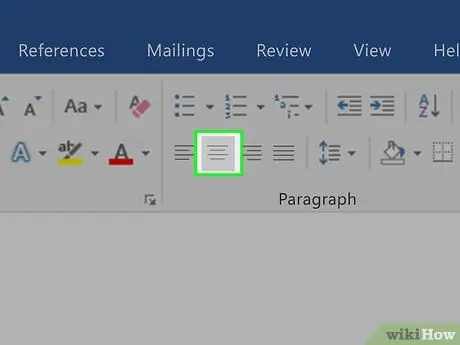
Trinn 5. Sentrer tittelen horisontalt
Blokker tekst på siden. Klikk på knappen under avsnittet øverst på skjermen for å justere teksten i midten. Denne knappen flytter all teksten til midten av skjermen.
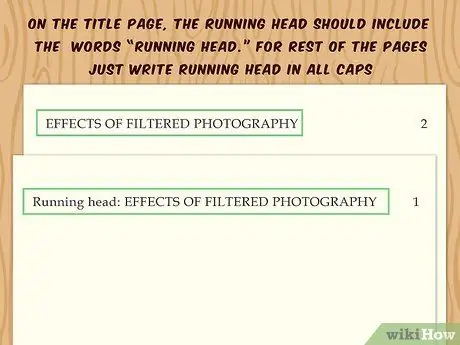
Trinn 6. Legg til løpende overskrifter
Den løpende overskriften er øverst på papiret og alltid øverst på papiret. På den første siden vil overskriften være Running head: KEYWORDS TITLE. Du kapitaliserte tittelen her.
- Overskriften din er ikke hele tittelen din, men to eller tre søkeord. Generelt bør overskrifter ikke være mer enn 50 tegn lange.
- Bruk dokumentets løpende sidetall for å legge til sidenummeret øverst til høyre. Du trenger bare å legge til tallene, ikke "s." eller "pg".
- For å legge til en overskrift i det nye tekstbehandlingssystemet, dobbeltklikker du på topptekstområdet øverst på siden. Du vil ikke kunne se området før du klikker på det. Men bare dobbeltklikk nær toppen av siden, så vises toppteksten.
- Du bør også klikke på Forskjellig første side øverst på skjermen fordi den andre overskriften vil fjerne Running head: og bare bruke tittelen på papiret med store bokstaver.
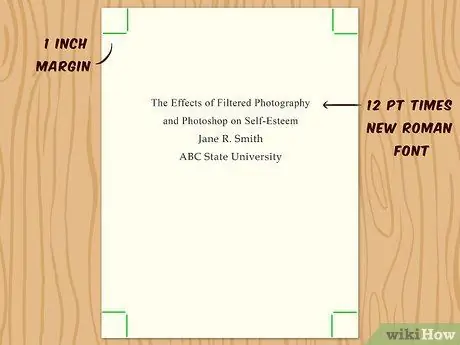
Trinn 7. Bruk riktig format for siden din
Bruk Times New Roman med størrelse 12. Sørg for at alle marginene er satt til 2,54 cm.
Metode 2 av 3: Opprette sidetitler med MLA
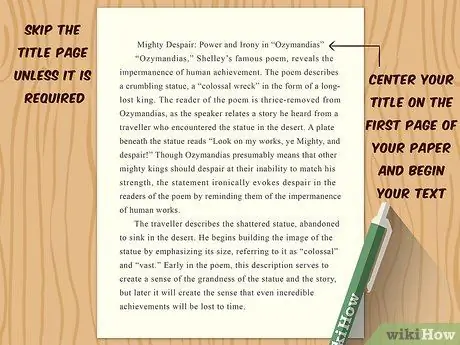
Trinn 1. Det er ikke nødvendig å opprette en tittelside med mindre læreren krever at du bruker en tittelside
MLA -formatet krever ikke at du bruker titler. På den måten, med mindre læreren din ber om en tittelside, trenger du bare å sentrere tittelen på den første siden i papiret og starte teksten under den.
- Hvis du oppretter en tittelside, må du inkludere navnet ditt, lærerens navn, kurset og datoen. La det være et mellomrom mellom tittelen og informasjonen du nettopp skrev inn øverst til venstre.
- Du bruker også en overskrift som inneholder etternavn og sidetall på samme linje til høyre for siden.
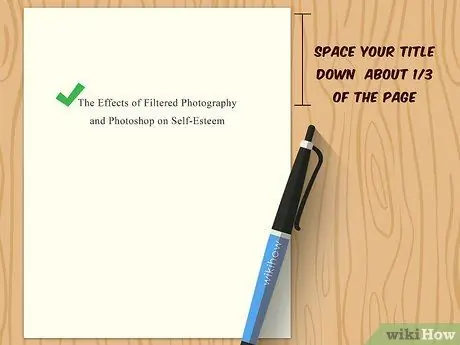
Trinn 2. Trykk Enter
Igjen vil du starte 1/3 av veien fra toppen av siden. Skriv inn tittelen på papiret. Skriv inn tittelen på en linje, selv om tittelen har teksting atskilt med semikolon. Hvis tittelen er for lang til å være en enkelt linje, deler du tittelen med semikolon. Skriv tittelen med store bokstaver. Dette betyr at du bare skriver ordene som er viktige med store bokstaver.
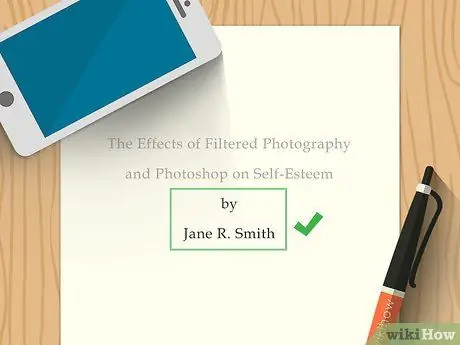
Trinn 3. Skriv navnet ditt under tittelen
La ett mellomrom stå (la en tom linje være), og skriv etter. Under det skriver du navnet ditt.
- Hvis det er to forfattere, skill forfatterens navn med ordet og.
- Hvis det er mer enn to forfattere, skill forfatterens navn med komma og bruk ordet og mellom de to siste navnene.
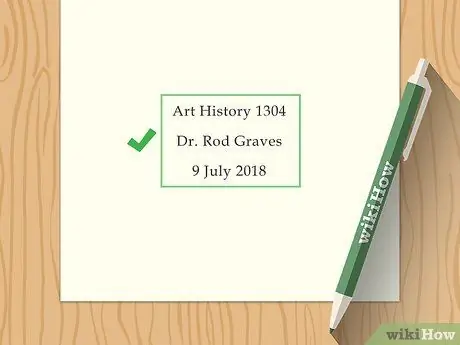
Trinn 4. Flytt til bunnen av siden
Du har tre rader nederst, og den nederste raden må være like over grensen. I den øverste raden skriver du navnet på klassen din. Under det, inkluder navnet på professoren din. Under det skriver du datoen.
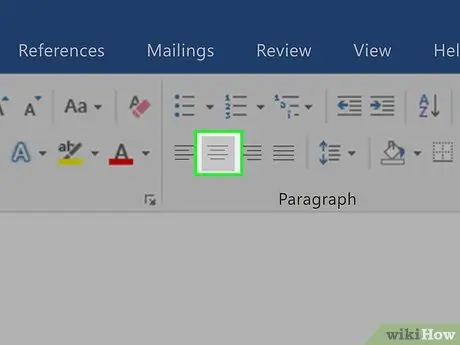
Trinn 5. Sentrer teksten horisontalt
Blokker tekst på siden. Velg knappene som justerer teksten under avsnittsjusteringsknappene.
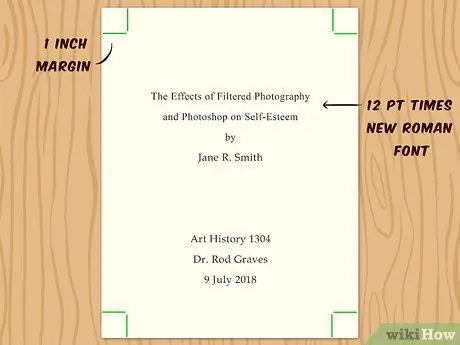
Trinn 6. Bruk formatet for tittelsiden
Tittelsiden din, som alle andre sider i papiret, skal ha en kant på 2,5 cm på alle sider. Du bør også bruke et lesbart skrifttype, for eksempel Times New Roman i størrelse 12.
Metode 3 av 3: Bruke Chicago -formatet til å lage en tittelside
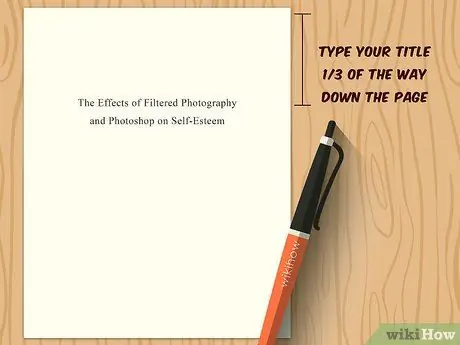
Trinn 1. Skriv inn tittelen omtrent 1/3 av veien fra toppen av siden
Trykk Enter til du når 1/3 av veien til toppen av siden. Skriv inn tittelen med store bokstaver. Prøv å skrive tittelen på en linje, med mindre tittelen har en undertittel. Tittelen må bruke et kolon på slutten hvis tittelen har en undertekst under seg.
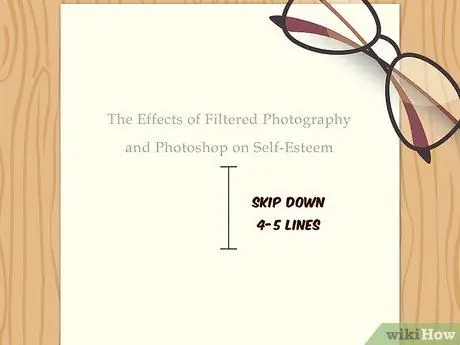
Trinn 2. Trykk Enter
Flytt markøren nedover minst fire eller fem linjer. Denne delen av tittelsiden starter fra den nedre halvdelen av siden.

Trinn 3. Skriv ned navn, klasseinformasjon og dato
Skriv inn navnet ditt. Trykk på Enter -tasten, og skriv inn klasseinformasjonen din. Legg til datoen under det.
- Skriv ned månedens navn. Datoen og året på engelsk må imidlertid skrives i numerisk format og skilles med kommaer.
- Her er et eksempel: 1. februar 2013.
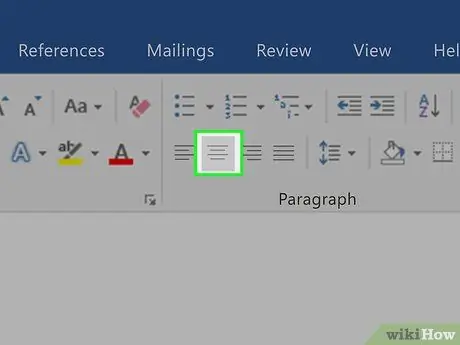
Trinn 4. Sentrer teksten
Blokker tekst på siden. Velg knappene som justerer teksten under avsnittsjusteringsknappene.
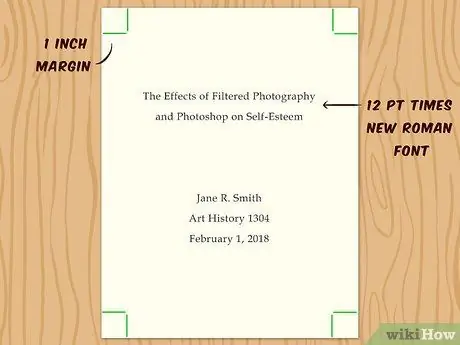
Trinn 5. Bruk formatering for teksten din
Bruk en kant til 2,54 cm til 3,81 cm, som også skal brukes i hele papiret. Sørg for at skrivemåten din er lesbar. Chicago anbefaler Times New Roman eller Palatino i størrelse 12, selv om du også kan bruke en mindre skriftstørrelse på 10.






